Проблеми са привесцима за кључеве често су окидач за овај проблем
- Мац упит о томе да Мицрософт жели да користи поверљиве информације ускладиштене у вашем привезку за кључеве може се појавити када отворите било коју Оффице апликацију на вашем Мац-у.
- Упит може да се понавља због премештања пакета Оффице апликације са подразумеване локације.
- Брисање уноса привезака за кључеве за Мицрософт Оффице и све појаве АДАЛ-а на Мац-у може решити проблем.
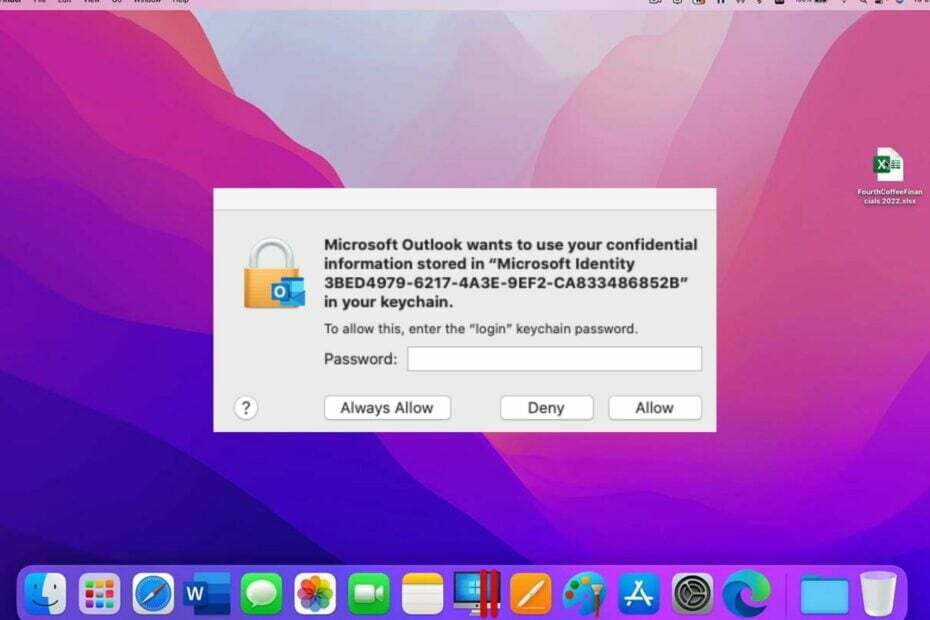
ИксИНСТАЛИРАЈТЕ КЛИКОМ НА ДАТОТЕКУ ЗА ПРЕУЗИМАЊЕ
- Преузмите Фортецт и инсталирајте га на вашем рачунару.
- Покрените процес скенирања алата да потражите оштећене датотеке које су извор вашег проблема.
- Кликните десним тастером миша на Започните поправку како би алат могао да покрене алгоритам фиксирања.
- Фортецт је преузео 0 читаоци овог месеца.
Корисници могу да користе Мицрософт апликације на Мац-у, омогућавајући приступ Оффице апликацијама као што су Оутлоок, СхареПоинт, Екцел, итд. Корисници МацБоок-а пријављују да Мицрософт жели да користи ваше поверљиве информације ускладиштене у Адалцацхе промпту током рада и одбија да нестане.
Зашто добијам да Мицрософт жели да користи ваше поверљиве информације искачући прозор?
Мицрософт жели да користи ваше поверљиве информације ускладиштене у адалцацхе промпт-у који се појављује када користите било коју Мицрософт Оффице апликацију као што су СхареПоинт, ПоверПоинт у Екцел-у, Оутлоок, итд., на Мац-у.
Међутим, поновљени упит за приступ привезку кључева може се појавити због многих фактора. Неки су:
- Премештање пакета Оффице апликације на другу локацију – Највероватнији узрок понављајућег упита за приступ привези кључева приликом отварања Оффице апликација је тај што пакет Оффице апликације није на подразумеваној локацији. То узрокује да Мицрософт не чита пакет апликације Оффице када је то потребно на вашем Мац-у.
- Проблеми са привесцима за кључеве на Мац-у – Апликација за привезак кључева на Мац-у је шифровани контејнер који безбедно чува имена налога и акредитиве лозинке за апликације. Ако постоји било какав проблем са привезком за кључеве, то може довести до тога да Мицрософт апликације затраже приступ.
- Проблеми са кешом апликације Оффице – Кеш меморија апликације може постати оштећена и застарела, што може довести до квара или пада апликације понекад. Дакле, можда ћете доживети понављајући упит за приступ привезку кључева због оштећене кеш меморије Оффице апликације којој желите да приступите.
Претпоставимо да Мицрософт СхареПоинт жели да користи ваше поверљиве информације ускладиштене у адалцацхе-у или ОнеДриве жели да користи ваше поверљиве информације ускладиштене у адалцацхе-у у вашем привезку за кључеве. У том случају, имамо доленаведена решења за решавање проблема.
Како да поправим искачући прозор који Мицрософт жели да користи вашу поруку са поверљивим информацијама?
Пре него што испробате било које напредне кораке на свом Мац-у, следите доле наведене кораке:
- Решите проблеме са мрежом на вашем Мац-у.
- Затворите и поново отворите Оффице апликацију која приказује упит.
- Поново покрените Мац уређај и проверите да ли грешка и даље постоји.
Ако не можете да решите проблем, наставите са методама за решавање проблема у наставку.
1. Закључајте дозволе за привезак за кључеве за Оффице
- Затворите све Оффице апликације (Тимови, Оутлоок, Ворд, Екцел, ПоверПоинт и ОнеНоте) на Мац-у.
- Иди на Финдер и кликните на Апликације из десног окна.
- Финд Комуналне услуге, кликните на дугме падајућег менија, а затим двапут кликните да бисте покренули Кеицхаин Аццесс апликација.

- Иди на Дефаулт Кеицхаинс мени и кликните на Привезак за кључеве улаз лево окно.

- Идите до Филе мени на горњој траци и кликните Лоцк Кеицхаин логин.

- Покрените било коју Оффице апликацију. Ваш Мац ће од вас затражити дозволу за приступ привеску за кључеве.
- Унесите своју лозинку и пријавите се на свој Оффице налог.
- Изађите и покрените апликацију Оффице да бисте видели да ли ће се упит појавити.
Закључавање приступа привеску за кључеве ће зауставити сваку активност коју има у апликацији Оффице. Стога вам враћање дозвола за привезак кључева за Оффице на вашем Мац-у може помоћи да решите овај проблем.
Стручни савет:
СПОНЗОРИСАНИ
Неке проблеме са рачунаром је тешко решити, посебно када су у питању недостајуће или оштећене системске датотеке и спремишта вашег Виндовс-а.
Обавезно користите наменски алат, као што је Фортецт, који ће скенирати и заменити ваше покварене датотеке њиховим свежим верзијама из свог спремишта.
Прочитајте наш водич даље отклањање проблема са приступом привеску за кључеве грешка на вашем МацБоок-у.
2. Обришите кеш апликације
- Изађите из свих Оффице апликација (Тимови, Оутлоок, Ворд, Екцел, ПоверПоинт и ОнеНоте) на Мац-у.
- Иди на Финдер, тип Библиотека у поље за претрагу и изаберите Фасцикла Библиотека.

- Двапут кликните на Подршка апликацијама фолдер.
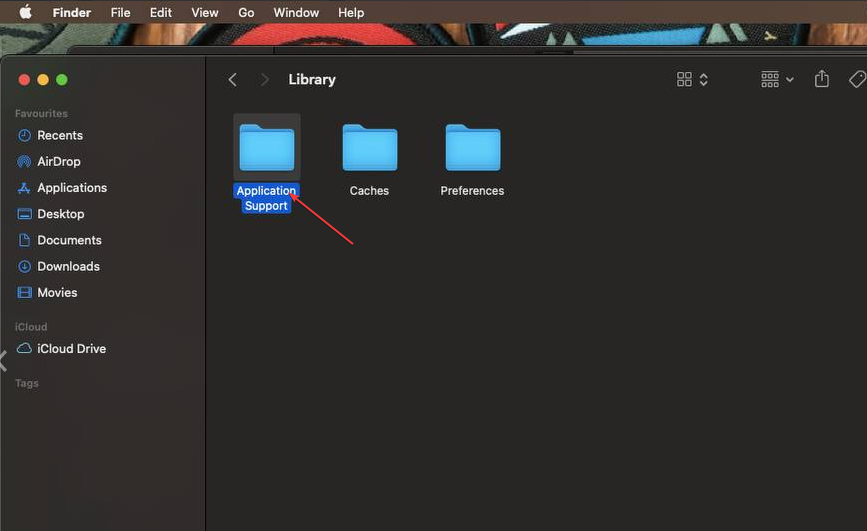
- Отвори Мицрософт фолдер, изаберите Канцеларија апликација која изазива упит, а затим избришите све датотеке из те фасцикле.

- Поново покрените апликацију и проверите да ли се промпт појављује.
Брисање кеша апликације решиће оштећене датотеке у њеној фасцикли и поправиће понављајући промпт за привезак кључева.
- Да ли ће ОпенАИ банкротирати 2024. Највероватније не, ево зашто
- Како избећи једногодишње забране од стране Ксбок Енфорцемент Стрике система
3. Уклоните привеске за кључеве за Мицрософт Оффице и све појаве АДАЛ-а на Мац-у
- Затворите све Оффице апликације на свом Мац-у.
- Иди на Финдер и кликните на Апликације из десног окна.
- Финд Комуналне услуге, кликните на дугме падајућег менија, а затим двапут кликните да бисте покренулиКеицхаин Аццесс апликација.

- Избришите следеће уносе лозинки: Кеш идентитета Мицрософт Оффице 2 и Подешавања Мицрософт Оффице идентитета 2

- Пронађите и избришите све уносе са појављивањем АДАЛ у привезку за кључеве.
- Поново покрените Мац и отворите апликацију Оффице да бисте проверили да ли се упит појављује.
Брисање уноса привезака за кључеве за Мицрософт Оффице и све појаве АДАЛ-а на вашем Мац-у ће поправити сваки компромитовани привезак за кључеве који узрокује проблем.
4. Испразните поље за унос врсте
- Изађите из свих Оффице апликација на свом Мац-у.
- Иди на Финдер и кликните на Апликације из десног окна.
- Изаберите Комуналне услуге, кликните на дугме падајућег менија, а затим двапут кликните да бисте покренули Кеицхаин Аццесс апликација.

- Иди на Дефаулт Кеицхаинс мени и кликните на Привезак за кључеве улаз лево окно.
- Удвостручите све Мајкрософт Офис ставке. Уклоните све у Врста кутија за унос.
Уклањање Адалцацхе уноса из оквира Кинд ће уклонити његов садржај у Мицрософт Кеицхаин-у.
Још један проблем на који се корисници Маца жале је Мац се не повезује са приступном тачком.
Даље, имамо детаљан водич о иЦлоуд пријављивање се стално појављује на ПЦ-у и Мац-у.
У закључку, ако Мицрософт жели да користи ваше поверљиве информације ускладиштене у адалцацхе-у, ови кораци би требало да вам помогну да их решите.
Ако имате додатних питања, љубазно их оставите у одељку за коментаре.
И даље имате проблема?
СПОНЗОРИСАНИ
Ако горњи предлози нису решили ваш проблем, ваш рачунар може имати озбиљније проблеме са Виндовс-ом. Предлажемо да изаберете решење све у једном, као што је Фортецт да ефикасно решите проблеме. Након инсталације, само кликните на Прикажи и поправи дугме, а затим притисните Започните поправку.


